ZA Plan zasilania to zbiór ustawień sprzętowych i systemowych, który zarządza zużyciem energii przez komputer. Plany zasilania mogą pomóc Ci zaoszczędzić energię, zmaksymalizować wydajność systemu lub osiągnąć równowagę między nimi. W tym poście pokażemy, jak przywrócić Oszczędzanie energii, Zrównoważony, Wysoka wydajność lub Najwyższa wydajność domyślny plan zasilania, jeśli brakuje go w systemie Windows 10.
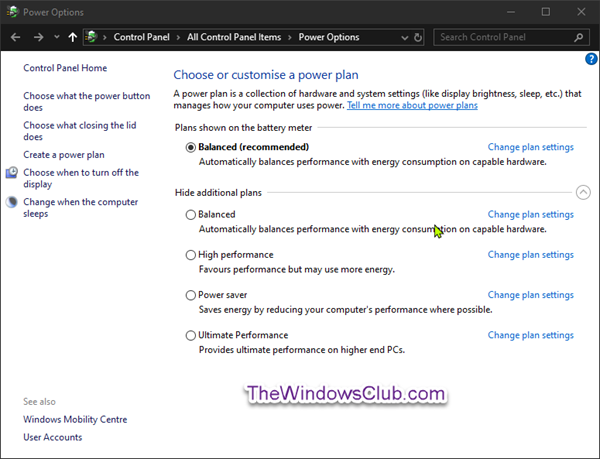
Windows 10 zawiera następujące domyślne plany zasilania:
- Oszczędzanie energii — Oszczędza energię poprzez zmniejszenie wydajności komputera i jasności ekranu. Jeśli korzystasz z laptopa, ten plan może pomóc w maksymalnym wykorzystaniu jednego naładowania baterii.
- Zrównoważony — Oferuje pełną wydajność, gdy jej potrzebujesz, i oszczędza energię, gdy jej nie potrzebujesz. To najlepszy plan zasilania dla większości ludzi.
- Wysoka wydajność — Maksymalizuje jasność ekranu i może zwiększyć wydajność komputera. Ten plan zużywa więcej energii, więc bateria twojego laptopa nie wytrzyma tak długo.
- Najwyższa wydajność — Dostępne tylko domyślnie w wersji Windows 10 Pro for Workstations. Zapewnia najwyższą wydajność na wyższych komputerach.
Należy pamiętać, że zmiany wprowadzone w planie zasilania będą miały wpływ na wszystkich użytkowników, którzy wybrali ten sam plan zasilania, co ich domyślny aktywny schemat zasilania. Wszyscy użytkownicy (standard i administrator) będą mogli dokonywać zmian w ustawieniach planu zasilania.
Przywróć brakujące domyślne plany zasilania w systemie Windows 10

Naciśnij klawisz Windows + R. W oknie dialogowym Uruchom wpisz polecenie cmd, naciśnij klawisz Enter, aby wywołać wiersz polecenia.
Teraz skopiuj i wklej poniższe polecenie odpowiadające brakującemu planowi zasilania, który chcesz przywrócić, w wierszu polecenia i naciśnij Enter.
Oszczędzanie energii—
powercfg - duplikatychem a1841308-3541-4fab-bc81-f71556f20b4a
Zrównoważony—
powercfg -duplicatescheme 381b4222-f694-41f0-9685-ff5bb260df2e
Wysoka wydajność—
powercfg -duplicatescheme 8c5e7fda-e8bf-4a96-9a85-a6e23a8c635c
Najwyższa wydajność—
powercfg -duplicatescheme e9a42b02-d5df-448d-aa00-03f14749eb61
Możesz teraz wyjść z wiersza polecenia i ponownie uruchomić komputer.
To wszystko, ludzie. Miłej informatyki z TWC!





